- Сетка свойств
- Основной вид
Управление свойствами в клиенте Vault с помощью сетки свойств
Файлы в хранилище можно настраивать путем создания, добавления и удаления свойств, а также путем изменения их значений. В сетке свойств содержатся все свойства для выбранного файла. При выборе файла из списка файлов вкладка с сеткой свойств располагается в нижней части правой панели.
Свойства делятся на системные и пользовательские. Для просмотра свойств этих определений сверните или разверните каждую группу.
В сетке свойств отображается имя и значение каждого свойства, которые связаны с выбранным файлом. Пользователь может настроить сетку свойств для отображения только определенных свойств.
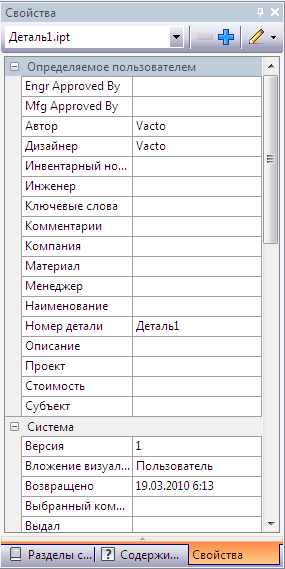
Редактирование свойств файла в сетке
- На главной панели выберите один или несколько файлов и щелкните значок "Правка"
 в сетке свойств.
в сетке свойств. - В диалоговом окне "Редактирование свойства" выводятся имена выбранных файлов. Щелкните "Добавить" для добавления других файлов из хранилища.
Чтобы убрать файл из списка выбранных, выделите его в списке и нажмите кнопку "Удалить".
- По умолчанию будут отображаться следующие свойства выбранных файлов: "Имя", "Автор" и "Описание". Для выбора дополнительных свойств файлов, которые требуется изменить, щелкните элемент "Выбор столбцов". Прим.: Кнопка "Выбор столбцов" на экране "Изменение свойств" позволяет удалить существующие свойства из списка. При удалении поля, содержащего измененные свойства все выполненные изменения будут утеряны. Перед продолжением выводится запрос на подтверждение удаления свойства.
- Чтобы изменить значения свойств:
- Дважды щелкните ячейку, чтобы изменить значение.
- Щелкните правой кнопкой, чтобы копировать или вставить значение.
- Щелкните и перетащите маленький черный квадратик в нижнем правом углу выделенной ячейки, чтобы заполнить несколько ячеек в столбце или столбцах одним и тем же значением.
- Щелкните правой кнопкой ячейку и выберите "Найти", чтобы найти значения свойств для конкретной строки. В диалоговом окне "Найти и заменить" введите текст для поиска и нажмите кнопку "Найти далее", чтобы перейти к следующему вхождению этого текста.
- Щелкните правой кнопкой ячейку и выберите "Заменить", чтобы найти конкретную текстовую строку и заменить ее новым значением. В диалоговом окне "Найти и заменить" введите текстовую строку для поиска и значение для замены. Нажимайте кнопку "Найти далее", пока не будет найдено то вхождение текста, которое необходимо заменить новым значением, а затем нажмите кнопку "Заменить" или "Заменить все", чтобы заменить все вхождения новым значением.
- Щелкните правой кнопкой ячейку и выберите "Все прописные", чтобы для использовать для данного значения все прописные буквы.
Прим.: Новое значение для свойства должно иметь правильный тип данных, соответствующий значению свойства. Если это условие не выполняется, запись отмечается как неправильная. - Нажмите кнопку "OK".
- Выбранные файлы копируются во временную папку на локальном компьютере, выдаются пользователю, их свойства изменяются, а затем эти файлы возвращаются в хранилище. Для обновляемых пользовательских свойств отображается строка выполнения. Чтобы остановить этот процесс, нажмите кнопку "Отмена". Если кнопка "Отмена" была нажата после того, как несколько файлов уже были возвращены в хранилище, эти файлы будут содержать измененные свойства. Все невозвращенные файлы не будут содержать измененных свойств.
- На экране "Результаты изменения свойств" выводится сводка изменений свойств для каждого файла и указывается, какие свойства были успешно изменены.
- Пользователь может создать отчет и сохранить его на локальном компьютере или в хранилище одним из следующих способов:
Сохранение отчета в локальной папке
- Для сохранения отчета на локальном компьютере щелкните "Отчет".
- В диалоговом окне "Предварительный просмотр" выберите команды "Файл" и "Экспортировать как". Укажите параметры выбранного типа файлов и нажмите кнопку "ОК".
- В диалоговом окне "Сохранить как" выберите локальную папку в которую требуется сохранить файл. Введите имя для файла и нажмите кнопку "Сохранить".
Сохранение отчета в хранилище
- Для сохранения отчета в хранилище выберите команду "Отправка в хранилище". Откроется список папок хранилища.
- Выберите хранилище, в котором требуется сохранить отчет, и введите имя отчета.
- Выберите формат сохранения файла CSV (с разделителями-запятыми) или XLS (Excel) и нажмите кнопку "Сохранить".
- Для закрытия диалогового окна "Предварительный просмотр" выберите "Файл" > "Выход".
Скрытие свойств в сетке свойств
Скройте свойства в виде, чтобы настроить свойства, отображаемые в сетке.
- Откройте сетку свойств и выберите свойства, которые необходимо скрыть.
- Щелкните значок "Скрыть свойства"
 . Свойства будут удалены из сетки.
. Свойства будут удалены из сетки.
Восстановление свойств в сетке свойств
Просмотрите скрытые свойства и восстановите их в сетке свойств в диалоговом окне "Фильтр свойств".
- В сетке свойств щелкните значок "Восстановить свойства"
 .
. Будет открыто диалоговое окно "Фильтр свойств", содержащее список скрытых свойств.
- Выберите свойства, которые необходимо восстановить в сетке свойств, а затем щелкните команду "Восстановить выбранные свойства".
Выбранные свойства отобразятся в сетке свойств.
Управление свойствами из основного вида
Пользовательские свойства в хранилище можно изменять с помощью команды "Редактировать свойства". С помощью команды "Редактировать свойства" можно выбрать любое количество файлов, папок, элементов и запросов на изменение и изменить их свойства. Можно изменить свойства нескольких типов объектов одновременно.
Файлы
На главной панели можно выбрать сразу несколько файлов для редактирования свойств. Например, на вкладке "Состоит из" можно выбрать сборку Autodesk Inventor со всеми дочерними файлами, а затем с помощью мастера редактирования свойств изменить свойства для всего проекта. Выбранные файлы копируются во временную папку на локальном компьютере, выдаются пользователю, их свойства изменяются, а затем эти файлы возвращаются в хранилище.
Все пользовательские свойства Autodesk Inventor, включая свойства файлов DWG Inventor и документов Microsoft Office, доступны для редактирования. Если значение свойства отсутствует, его можно заполнить, и оно будет добавлено к файлу. Если файл не содержит свойство в качестве предварительно определенного объекта, то можно создать пользовательское свойство со значением.
Папки
В хранилище можно просматривать и редактировать свойства папки. Все пользовательские свойства, заданные для категорий папок, можно редактировать в диалоговом окне "Редактирование свойств". Выберите одну или несколько папок и измените пользовательские свойства, заданные для папок, с помощью команды "Редактировать свойство".
Элементы
Для получения более подробных сведений о редактировании элементов щелкните ссылку Редактирование элементов.
Запросы на изменение
Для получения более подробных сведений о редактировании элементов щелкните ссылку Управление запросами на изменение.
Редактирование свойств файла из основного вида
- Выберите один или несколько файлов на главной панели, а затем нажмите CTRL+E.
- В диалоговом окне "Редактирование свойства" выводятся имена выбранных файлов. Щелкните "Добавить" для добавления других файлов из хранилища.
Чтобы убрать файл из списка выбранных, выделите его в списке и нажмите кнопку "Удалить".
- По умолчанию будут отображаться следующие свойства выбранных файлов: "Имя", "Автор" и "Описание". Для выбора дополнительных свойств файлов, которые требуется изменить, щелкните элемент "Выбор столбцов". Прим.: Кнопка "Выбор столбцов" на экране "Изменение свойств" позволяет удалить существующие свойства из списка. При удалении поля, содержащего измененные свойства все выполненные изменения будут утеряны. Перед продолжением выводится запрос на подтверждение удаления свойства.
- Чтобы изменить значения свойств:
- Дважды щелкните ячейку, чтобы изменить значение.
- Щелкните правой кнопкой, чтобы копировать или вставить значение.
- Щелкните и перетащите маленький черный квадратик в нижнем правом углу выделенной ячейки, чтобы заполнить несколько ячеек в столбце или столбцах одним и тем же значением.
- Щелкните правой кнопкой ячейку и выберите "Найти", чтобы найти значения свойств для конкретной строки. В диалоговом окне "Найти и заменить" введите текст для поиска и нажмите кнопку "Найти далее", чтобы перейти к следующему вхождению этого текста.
- Щелкните правой кнопкой ячейку и выберите "Заменить", чтобы найти конкретную текстовую строку и заменить ее новым значением. В диалоговом окне "Найти и заменить" введите текстовую строку для поиска и значение для замены. Нажимайте кнопку "Найти далее", пока не будет найдено то вхождение текста, которое необходимо заменить новым значением, а затем нажмите кнопку "Заменить" или "Заменить все", чтобы заменить все вхождения новым значением.
- Щелкните правой кнопкой ячейку и выберите "Все прописные", чтобы для использовать для данного значения все прописные буквы.
Прим.: Новое значение для свойства должно иметь правильный тип данных, соответствующий значению свойства. Если это условие не выполняется, запись отмечается как неправильная. - Нажмите кнопку "OK".
- Выбранные файлы копируются во временную папку на локальном компьютере, выдаются пользователю, их свойства изменяются, а затем эти файлы возвращаются в хранилище. Для обновляемых пользовательских свойств отображается строка выполнения. Чтобы остановить этот процесс, нажмите кнопку "Отмена". Если кнопка "Отмена" была нажата после того, как несколько файлов уже были возвращены в хранилище, эти файлы будут содержать измененные свойства. Все невозвращенные файлы не будут содержать измененных свойств.
- На экране "Результаты изменения свойств" выводится сводка изменений свойств для каждого файла и указывается, какие свойства были успешно изменены.
- Пользователь может создать отчет и сохранить его на локальном компьютере или в хранилище одним из следующих способов:
Сохранение отчета в локальной папке
- Для сохранения отчета на локальном компьютере щелкните "Отчет".
- В диалоговом окне "Предварительный просмотр" выберите команды "Файл" и "Экспортировать как". Укажите параметры выбранного типа файлов и нажмите кнопку "ОК".
- В диалоговом окне "Сохранить как" выберите локальную папку в которую требуется сохранить файл. Введите имя для файла и нажмите кнопку "Сохранить".
Сохранение отчета в хранилище
- Для сохранения отчета в хранилище выберите команду "Отправка в хранилище". Откроется список папок хранилища.
- Выберите хранилище, в котором требуется сохранить отчет, и введите имя отчета.
- Выберите формат сохранения файла CSV (с разделителями-запятыми) или XLS (Excel) и нажмите кнопку "Сохранить".
- Для закрытия диалогового окна "Предварительный просмотр" выберите "Файл" > "Выход".
Редактирование свойств для нескольких типов объектов
Теперь в диалоговом окне "Редактирование свойств" поддерживаются объекты всех типов. Файлы, элементы, запросы на изменение и папки можно редактировать одновременно. Это осуществляется с помощью ссылок и сохраненных результатов поиска. Для получения дополнительных сведений о ссылках перейдите на страницу Ссылки проектов.
- Выберите папку, которая содержит ссылки на запросы на изменение, файлы, папки и элементы.
- Выберите несколько файлов и несколько ссылок на другие типы объектов. Например, выберите несколько файлов, ссылки на их элементы и ссылки на их запросы на изменение.
- Нажмите Ctrl+E или выберите "Изменить свойства" в меню "Правка".
- В диалоговом окне "Редактирование свойства" выводится список всех выбранных объектов. Значок "Объект" в первом столбце указывает на тип объекта/файла.
- По умолчанию отображаются следующие свойства: "Имя", "Автор" и "Описание". Щелкните "Выбор столбцов", чтобы выбрать дополнительные свойства для редактирования. Прим.: При использовании функции "Выбор столбцов" для отображения в экране "Изменение свойств" из списка можно удалять присутствующие свойства. При удалении поля, содержащего измененные свойства все выполненные изменения будут утеряны. Перед продолжением выводится запрос на подтверждение удаления свойства.
- В диалоговом окне "Адаптация полей" можно отфильтровать свойства по полям "Файлы", "Папки", "Элементы", "Запросы на изменение" или по всем полям. Выберите свойства, которые необходимо изменить, и закройте диалоговое окно.
- Если пользовательское свойство связано с несколькими типами объектов, оно будет доступно для редактирования по этим объектам. В противном случае найдите в диалоговом окне свойство, которое можно редактировать для каждого объекта в отдельности, и внесите изменения.
- Нажмите "ОК", чтобы изменить свойство и просмотреть результаты.